|
اين مودم بسفارش وودافون
و توسط شركت Huawei ساخته شده و يك قفل نرم افزاري بر روي آن تعبيه شده است.
مودم هاي با نشان تجاري شبكه هاي همراه غير ايراني چنانكه قفل آن توسط شبكه اصلي
(مثلا وودافون) و يا منابع آصلي عرضه كننده در خارج كشور شكسته شده باشد داراي يكسال ضمانت از طرف تجار وارد كننده ميباشد.
ولي اگر از جانب شبكه هاي ايراني و يا نمايندگي هاي آنان عرضه شود چنانكه قفل آن را
غير فعال نمائيد از ضمانت يكساله آنها خارج خواهد شد و اين همان دليل بر نامرغوبي
ذاتي چنين مودم ها ميباشد. مودم هاي قفل شكسته با بسته هاي اينترنتي رايگان عرضه
ميشوند چراكه فروشنده قادر بفروش جداگانه اين بسته ها نبوده و بناچار بعنوان هديه
به خريداران مودم قفل شكسته ايراني عرضه ميكند.
-
از روي تصوير ذيل و
توضيحات مربوطه ميتوانيد با مودم Huawei E5573 بيشتر آشنا شويد.
- نمايشگر
- سبز: باطري پر است.
- سبز چشمك زن: باطري در حال شارژ است.
- قرمز: باطري نيازمند شارژ است.
- دكمه برق
- پايانه ميكرو يو اس بي
- نشاندهنده سيگنال
- سبز: سيگنال قوي
- نارنجي: سيگنال ضعيف
- قرمز: سيگنال وجود ندارد
|
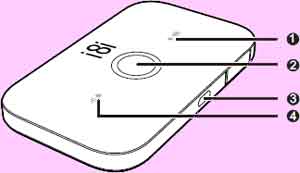 |
-
هرگاه
مودم واي فاي داري را كه ميخواهيم به وسيله اي مثلا گوشي متصل نماييم بعد از حدود
نيم الي يك دقيقه روشن كردن مودم، در وسيله واي فاي دارمان مودم را با نام خاصي
مشاهده ميكنيم كه به آن SSID ميگوند. و البته اين نام را شما ميتوانيد در سامانه
تنظيمات پيشرفته مطابق دلخواه تغيير دهيد.
توجه داشته باشيد SSID
مودم در زير باطري و در روي يك برچسب مخصوص نوشته شده و نيز در اين مودم يك كد
دوبعدي (شبرنگ) نيز قرار دارد كه از طريق گوگل پلي ميتوانيد نرم افزارهاي مربوط به
آنرا با جستجوي كلمه HUAWEI Mobile WiFi دريافت كرده و از آن طريق بطور
خودكار مودم هميشه نصب ميشود. كه اينكار بيشتر جنبه فانتزي دارد. شما ميتوانيد با
واردكردن رمزي كه ذيل SSID قرار گرفته نيز بمودم وصل شويد.
|
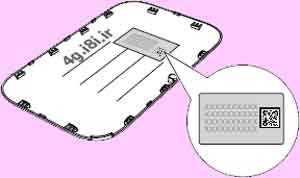 |
شروع به كار با مودم Huawei E5573
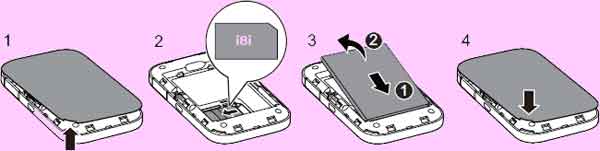 |
ابتدا درپوشي كه در پشت مودم قرار گرفته شده را برداشته و سپس سيمكارت
معمولي (هرگز از سيم كوچمك استفاده نشود) را در شيار متعلق به آن مطابق راهنما قرار
داده و باطري را نيز در محل مربوطه گذاشته و درب را ميبنديم.
مرحله اول: سيمكارتي كه پين كد آنرا غير فعال كرده
ايد و يك بسته اينترنتي را در آن فعال نموده ايد را بايستي از طريق شياري كه داخل
بدنه و زير باطري است قرار دهيد.
اگر سيمكارت شما از نوع كوچك ميبباشد از انطباق دهنده (آداپتور) ي كه در داخل بسته
بندي قرار گرفته استفاده نمائيد.
مرحله دوم: دكمه برق-2 (پاور) را بمدت پنج
ثانيه فشار داده تا مودم روشن شده و بطور خودكار به شبكه مرتبط با سيمكارتتان وصل
شود.
اگر پين كد فعال باشد در وسيله متصل شده از شما پين را خواهد خواست و اگر براي بار
اول از سيم تان استفاده ميكنيد ممكن است كه بخواهد تا سرويس سيم را فعال نماييد.
-
توصييه: جهت پرهيز از اينگونه موارد بهتر است سيمتان
را اول در يك گوشي فعال نموده و پين آنرا غير فعال كرده و سپس داخل مودم قرار دهيد
تا دچار اينگونه مشكلات نشويد.
مرحله سوم: در بخش واي فاي وسيله تان مودم هاي واي
فاي محيط اطرفتان كه به شبكه هايشان متصل هستند با عنواني كه به
SSID يا نام كاربري مشهور است ظاهر ميشود و چنانكه نام
كاربري تان را مشاهده نموديد بر روي رمز امنيتي مودم كه با عنوان WPA2 password
مشخص شده دكمه زده و رمزتان را وارد مينمائيد بعد از چند لحظه كلمه "متصل شد" ظاهر
ميشود.
-
باطري از زمانيكه در كارخانه توليد و پر ميشود تا زمانيكه بدست شما ميرسد ممكن است
تقريبا خالي يا ضعيف شده باشد بنابراين بهتر است باطري را پر نماييد و سپس از آن
استفاده كنيد.
باطري را بدو طريق ميتوانيد پر كنيد: يا اتصال مستقيم به شارژر مخصوص و استاندارد
و يا اتصال به يو اس بي رايانه تان البته با باطري خودرو كه داراي مبدل 5 ولتي باشد
و نيز باطري پاوربانكي هم ميتوانيد آنرا پر كنيد.
-
اغلب مشاهده ميشود كه كاربران زنگ ميزنند و ميپرسند كه چرا اصلا خبري از اينترنت
نيست در حاليكه هم مودم سالم است و هم وسيله متصل به آن، مودم را ميبيند و هم بسته
اينترنتي فعال است.
و نهايتا متوجه ميشوند كه پين كد سيمكارتشان فعال است!
شما ميتوانيد بسادگي سيم را در گوشي قرار داده و پين آنرا غير فعال نماييد.
-
بر خلاف مودم هاي يو اس بي، تنظيمات پيشرفته مودم واي فاي را معمولا ميتوان علاوه
بر اتصال مستقيم يو اس بي رايانه از طريق سامانه اينترنتي نيز انجام داد و اين براي
گوشي و تبلت بسيار حائز اهميت است چراكه در آنها امكان اتصال مستقيم از طريق يو اس
بي بسيار محدود و تعريف شده ميباشد.
البته در تمامي روترها و مودم روترها ورود به سرور مخصوص آنها با يك نشاني (IP)
ويژه و وارد كردن رمز امكان پذير ميباشد.
با وارد شدن به اين سامانه شما ميتوانيد بسياري از اطلاعات مربوط به سيمكارت و مودم
و شبكه و نيز ميزان سرعت و انتقال اطلاعات و حتي مقدار باطري و نيز خاموش و روشن
كردن مودم! و نيز پاك كردن تنظيمات را انجام دهيد.
|